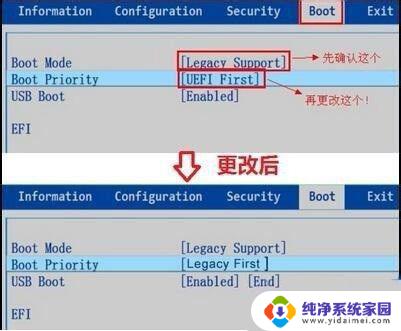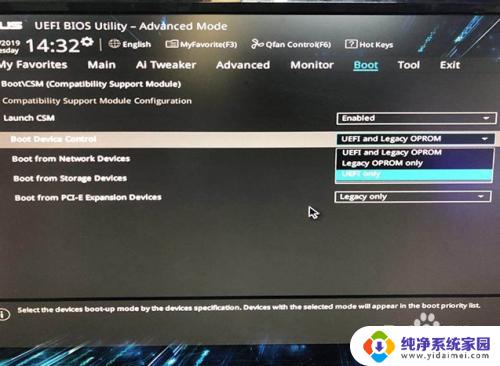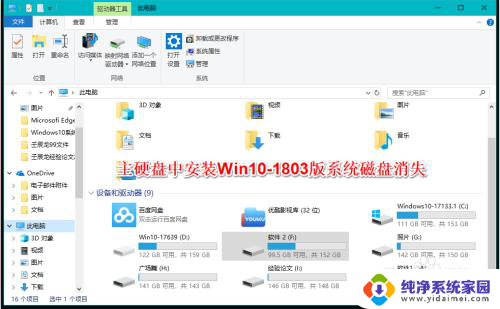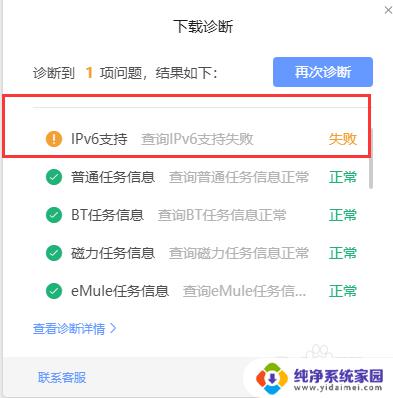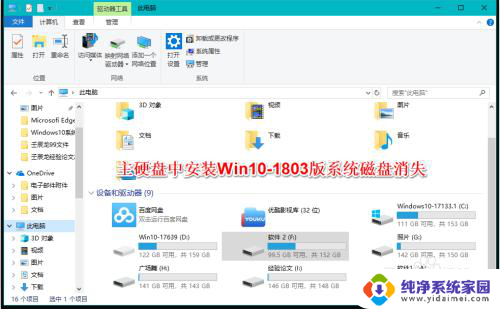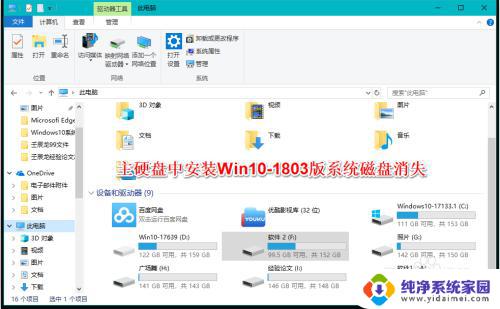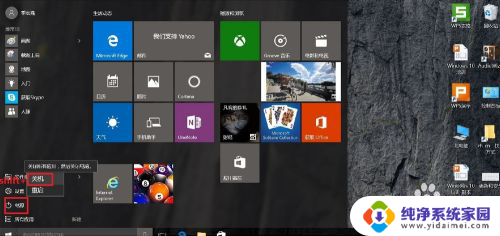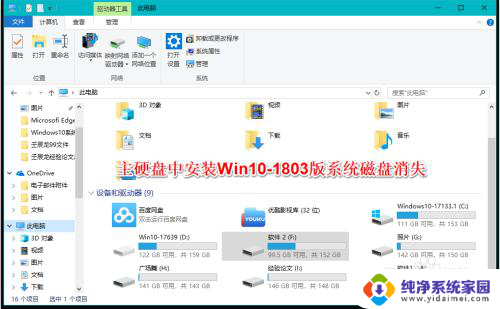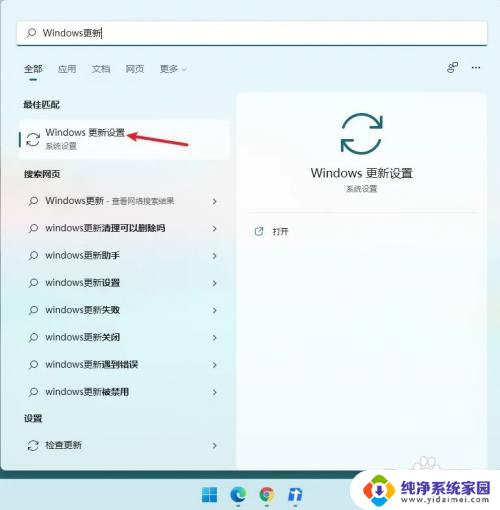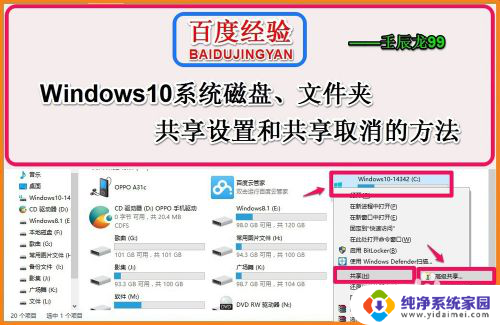电脑磁盘不受uefi固件支持怎么办 Win10磁盘不受UEFI固件支持解决方法
在现代科技日益发展的今天,电脑已经成为我们生活中不可或缺的一部分,有时我们可能会遇到一些问题,比如电脑磁盘不受UEFI固件支持。特别是在安装或升级Windows 10操作系统时,这个问题可能会变得尤为突出。面对这个困扰,我们应该如何解决呢?在本文中我们将探讨Win10磁盘不受UEFI固件支持的解决方法。无论您是电脑新手还是有一定经验的用户,本文都将为您提供一些有用的建议。
操作方法:
1.在BIOS将启动模式修改为Legacy
假设,您硬盘分区表格式是MBR。我们就需要在BIOS的boot mode中将UEFI修改为Legacy,如果有Boot Priority也修改为Legacy,但是不同品牌主板或者笔记本或者不同版本的BIOS设置有点不同,我们尝试去找下相关设置就好了。
以华硕主板为例,我们在电脑刚开机的时候。反复按下“delete”键,进入华硕主板BIOS设置界面,我们按下“F7”进入高级模式,我们进入到“Boot”选项,进入“CSM”,将boot Device Control (引导驱动器控制器)设置为“Legacy POROM only”。
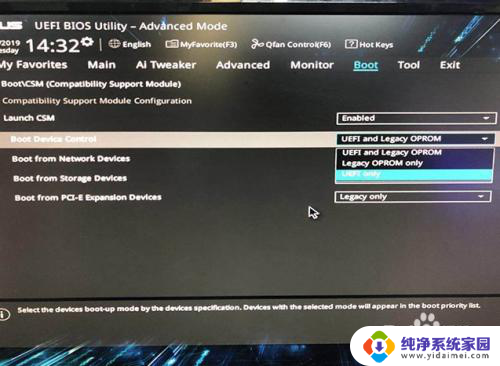
2.修改硬盘分区表格式为GPT格式
假设您想要启动模式使用UEFI,那么就需要将硬盘修改为GPT格式了。我们可以借助U盘PE工具里面的DiskGenius,将分区表类型修改为GUID格式(GPT)。PE工具很多,例如微PE工具箱、大白菜、电脑店、U启动工具等等。进入PE系统之后,我们打开DiskGenius,点击“硬盘”,再点击“转换分区表类型为MBR格式”即可转换为GPT格式。
注:如果不能转换请去下载“DiskGenius”专业版的,有免(PO)费(JIE)版本的,下载到U盘,从PE系统中打开转换。
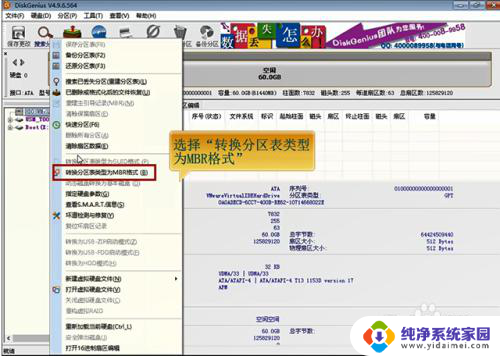
以上是解决电脑磁盘不受UEFI固件支持的全部内容,如果您遇到相同的问题,可以参考本文中介绍的步骤进行修复,希望这对大家有所帮助。